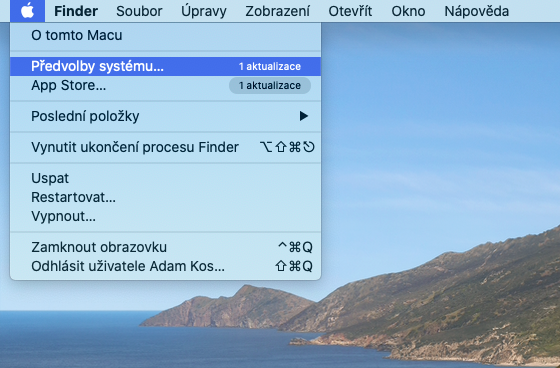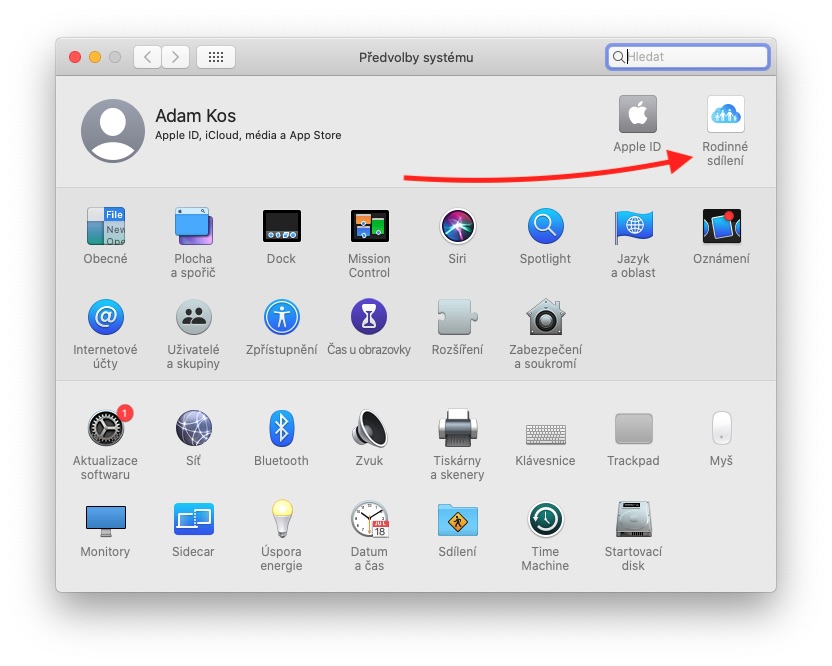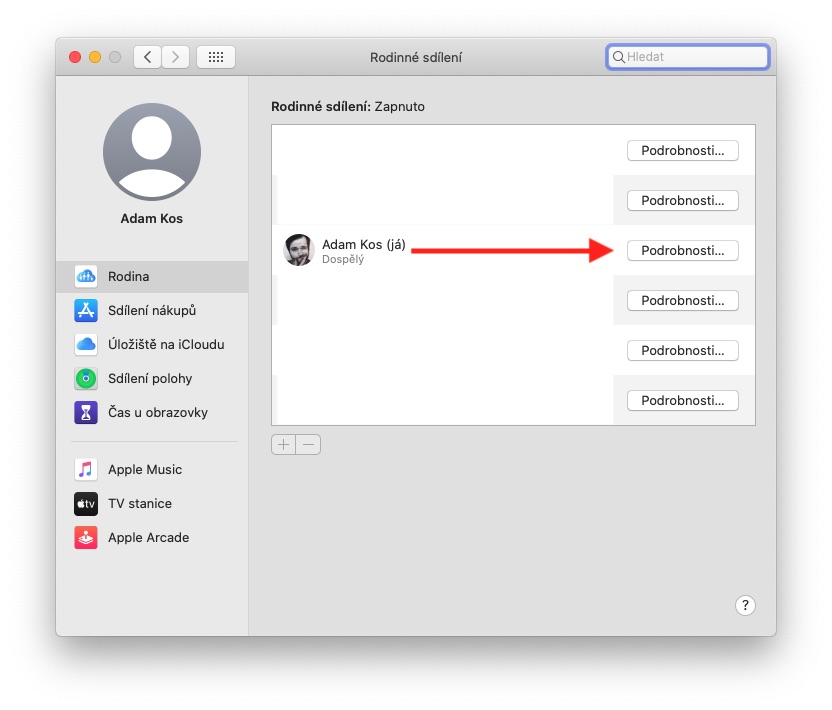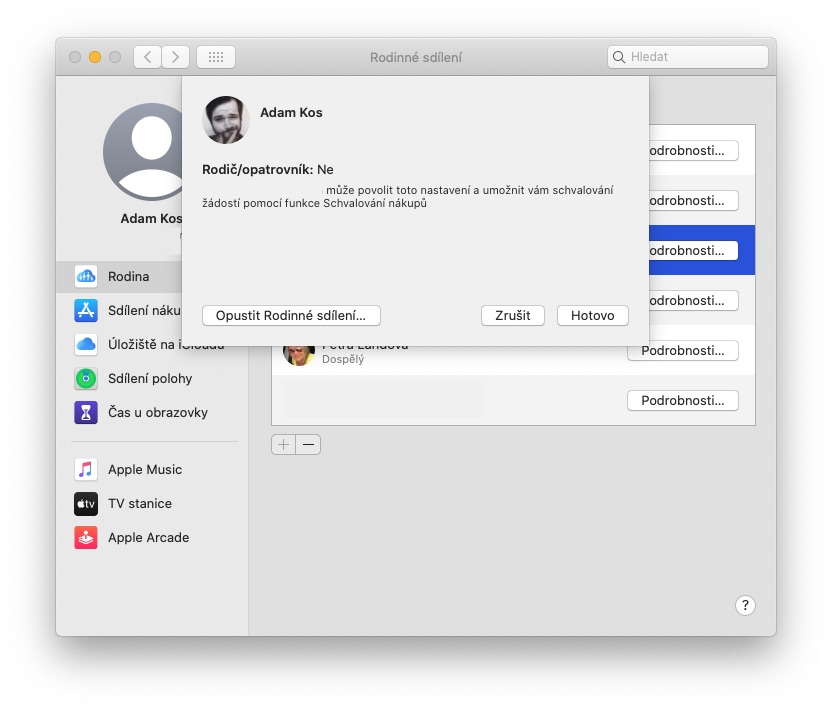ファミリー共有を有効にする基本的な考え方は、他の家族メンバーが Apple Music、Apple TV+、Apple Arcade、iCloud ストレージなどの Apple サービスにアクセスできるようにすることです。 iTunes または App Store で購入したものを共有することもできます。明らかなメリットがありますが、ファミリー共有を完全にオフにしたい場合もあります。
15 歳以上のファミリー メンバーは、ファミリー グループから自分自身を削除できます。アカウントでスクリーンタイムをオンにしている場合は、ファミリー主催者によって削除される必要があります。あなたがファミリーの主催者である場合は、いつでもファミリー グループからメンバーを削除したり、完全に解散したりすることができます。ファミリー共有を終了すると、家族が共有している購入やサービスにアクセスできなくなります。
ファミリーの主催者がファミリー共有をオフにすると、家族全員が同時にグループから削除されます。ただし、ファミリー グループに 15 歳未満の子供がいる場合、ファミリーの主催者はその子供たちを別のファミリー共有グループに移動するまでグループを解散できません。
かもしれない 興味がありますか

家族グループの解散
iPhone、iPad、または iPod touch の場合
- 設定に移動。
- 自分の名前をタップし、「ファミリー共有」をタップします。
- 自分の名前をタップします。
- 「ファミリー共有の使用を停止」をタップします。
Mac の場合
- Apple メニュー -> [システム環境設定] を選択し、[ファミリー共有] をクリックします。
- 「オフにする」をクリックし、「ファミリー共有の停止」をクリックします。
iOS 14 より前のバージョンでファミリー共有グループを作成した場合、ファミリー カレンダー、リマインダー、共有フォト アルバムは主催者アカウントに保持されます。その後、このコンテンツを個々の家族メンバーと再度共有できます。
かもしれない 興味がありますか

家族の共有をやめたり、家族グループを解散したりすると、どのような影響がありますか?
- Apple ID がファミリー グループから削除され、Apple Music の家族サブスクリプションや共有 iCloud ストレージ プランなどの家族共有サービスにアクセスできなくなります。
- 家族との位置情報の共有を停止すると、デバイスは家族の「iPhone を探す」リストから削除されます。
- 家族が iTunes、Apple Books、App Store で購入したものを共有している場合は、購入したものとの共有が直ちに停止され、他の家族が購入したものにアクセスできなくなります。ファミリー グループのメンバーだった間に行った購入内容はすべて保持されます。あなたのコレクションからダウンロードしたコンテンツを他の家族が使用することはできません。
- 家族があなたと共有したコンテンツは、デバイスから自動的に削除されません。再度購入することも、削除してデバイスの空き容量を増やすこともできます。家族の購入履歴からアプリをダウンロードし、アプリ内購入を行った場合、それらの購入にアクセスするには自分でアプリを購入する必要があります。
- Apple Watch をファミリー設定で使用している場合は、それを管理できなくなります。
- フォトアルバム、カレンダー、リマインダーを家族と共有すると、家族は共有を停止します。ファミリー共有を使い続けたいが、特定のものを家族と共有したくない場合は、代わりにデバイス上の写真、カレンダー、リマインダーのアプリまたは iCloud.com でそれらをオプトアウトできます。






 アダム・コス
アダム・コス